PCを買い替えたとき、一番面倒な作業といえば「データの引っ越し」です。写真や書類、音楽ファイルなど、長年使っているとデータは膨大な量になっており、転送には気の遠くなるような時間がかかったりします。
そこで注目したいのが、最新規格「USB4」に対応した外付けSSDです。今回、サンディスクの「Extreme PRO with USB4」を借り受けて、実際にどれくらい速くなるのか検証してみました。

USB4は最大40Gbps(1秒間に5GBのデータを転送)という超高速転送が可能な新規格。従来のUSB 3.0(=USB 3.2 Gen 1)の8倍の速度が出るといいます。ただし、8月時点でのAmazon.co.jpでの販売価格は4万7500円前後(税込、2TBモデル)と、USB 3.2対応版の約2倍の価格です。時間短縮できるとはいえ、なかなか勇気のいる投資額です。
今回は筆者がメインで使っているPC(USB 3.0、5Gbps対応)と、より高速なUSB4対応の新しいPCを用意して、実際のデータ転送速度をテストしてみました。
SanDisk Extreme PRO with USB4の主なスペック
Extreme PRO with USB4の最大データ転送速度は、読み出し時3800MB/秒、書き込み時3700MB/秒です。容量は2TBと4TBの2種類。インターフェースはUSB4とThunderbolt 4に対応し、コネクタはUSB Type-Cを採用しています。
サイズは68.7×140×11.9mmで、重量は約172g。動作温度は5~45度で、鍛造アルミ筐体とシリコンシェルの二重構造により、2mの落下試験もクリアしています。保証期間は5年間となっています。

IP65の防塵・防滴性能も備えており、出先で大容量のファイルを扱う写真家や動画クリエイターにも向いていそうです。

同じSSDでも接続するPCで速度が激変
さっそく、古いPCから新しいPCへのデータ移行を想定した検証で実力を確かめてみましょう。使用するPCは、古いPCが筆者のメインPC(ノートPC、USB 3.0接続)で、新しいPCが日本HPから借り受けた「HP OmniBook Ultra Flip 14-fh」です。
インテルの最新CPU「Core Ultra 7 258V」を搭載し、Thunderbolt 4(USB4互換)ポートを2つ備えています。360度回転する2in1タイプで、14インチOLEDディスプレイ(2880×1800)を採用。まさにUSB4の実力を検証するのに最適な環境といえます。


まずは、PC向けのストレージ速度計測アプリ「CrystalDiskMark 9.0.1」を使って、それぞれのPCでSSDの性能を測定してみます。
乗り換え前を想定した筆者のメインPCは、接続ポート側がUSB 3.0までの対応となるため、読み込み・書き込み速度ともに毎秒425MB前後にとどまりました。USB 3.0の信号速度は5Gbpsですが、オーバーヘッド(転送に付随する処理)を差し引いた実効上限速度はおおむね毎秒450MB前後。今回の値はその上限にかなり近く、高性能SSDでもポート側がボトルネックになることがわかります。
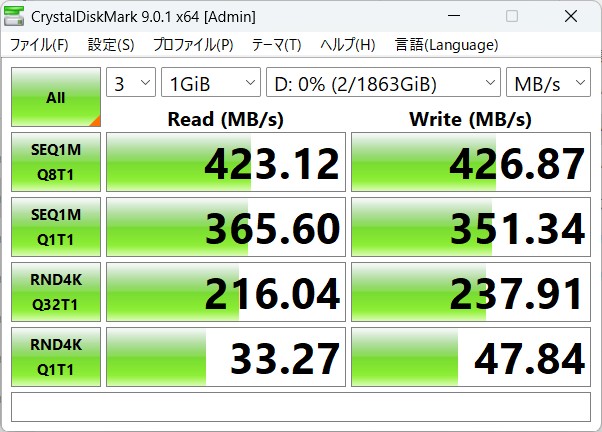
続いて、Extreme PRO with USB4を新PCであるHP OmniBook Ultra Flip 14-fhに接続。Windowsの設定画面で「USB4 40Gbps」接続となっていることを確認しました。
こちらのデータ通信速度は、読み込み時毎秒3803MB、書き込み時毎秒3239MB。USB4対応のポートとなったことで、大幅に速度が向上していることがわかります。
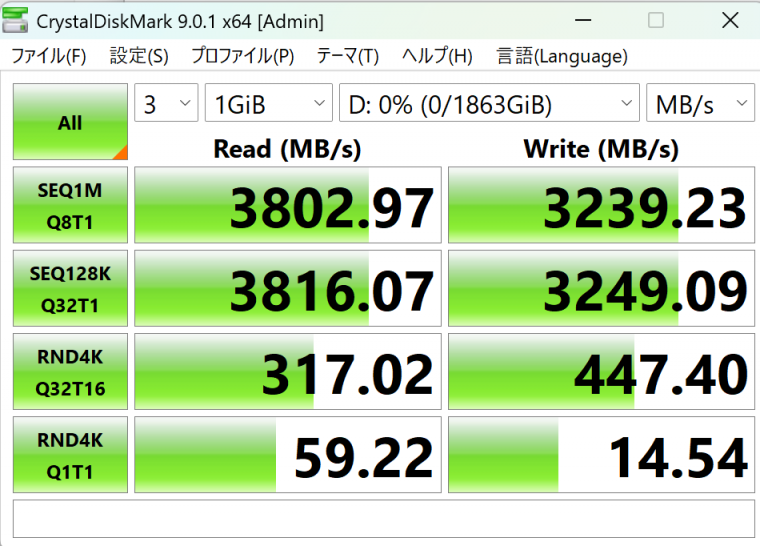
USB4は最大40Gbps(毎秒5GB)の転送が可能な最新規格で、従来のUSB 3.0と比べて8倍の帯域幅を持っています。実効理論値は約4GB/sですが、今回の測定ではおおむね約90%前後を達成。実用上は十分すぎる性能といえます。
同じSSDでもつなぐPCによって約9倍もの性能差が出ており、改めてインターフェースの重要性を実感します。外付けSSDを長期間に渡って使用することを考えるなら、最新の規格に対応したものを購入する方がストレスなく利用できそうです。
USB4でも小ファイル転送は「2倍速」
ベンチマークテストの次に、筆者がアプリ開発用に使っている仮想ドライブ(約33万ファイル、18.7GB)の転送をテストしました。
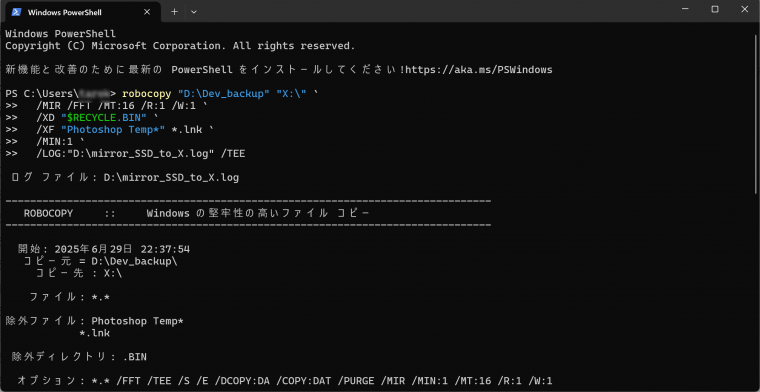
実際のファイルコピーには、Windowsに標準搭載されている「robocopy」というコマンドツールを使いました。これは通常のコピーより確実で、詳しい転送記録も残せる便利なツールです。一般的なドラッグ&ドロップより、大量ファイルの転送に向いています。
実際の転送速度は理論値とは大きく異なりました。理論上は毎秒423MB出るはずの旧PCで、実際には毎秒12.54MBでした。理論値の3%という数字です。
これは「ファイル数の多さ」が原因です。1個あたり平均52KBという小さなファイルを33万個も処理するため、ファイルを管理する処理に時間がかかってしまうのです。動画のような大きなファイル1個なら速いのですが、小さなファイルが大量にあると速度が落ちるのは避けられません。
次に、同じ33万個のファイルをSSDから新PCへ転送しました。転送速度は毎秒24.56MBでした。旧PCの約2倍で、転送時間も23分から12分に短縮されました。確実に速くなっていますが、理論値の毎秒3803MBと比べると、わずか0.65%という実効率です。
これはUSB4の問題というより、Windowsのファイル管理システムの特性です。どんなに速いインターフェースを使っても、小さなファイルを大量に扱うときは処理のオーバーヘッドが大きくなります。
今回テストしたのは18.7GBでしたが、これが500GBの大容量バックアップだったらどうでしょう。計算すると、旧PCからSSDへの転送は約10時間23分、SSDから新PCへの転送は約5時間16分かかることになります。日々のデータバックアップを考えると、USB4対応PCなら作業時間が半分に短縮できるのは大きなメリットです。
大きなファイルなら「爆速」を体感できる
2つ目のテストとして、ファイルサイズが大きい動画ファイル7個(合計8.9GB)の転送を試してみます。結果はなんと、旧PCからSSDへの転送がわずか27秒で完了。毎秒328.8MBという、理論値の78%に達する速度が出ました。
さらに新PCからSSDへの転送は、同じ8.9GBのファイルが4秒で作業完了しました。毎秒2.3GBという驚異的な速度で、これなら「USB4すごい!」と素直に感動できます。コピー前後の処理で合計32秒はかかっているものの、転送自体は一瞬で終わりました。
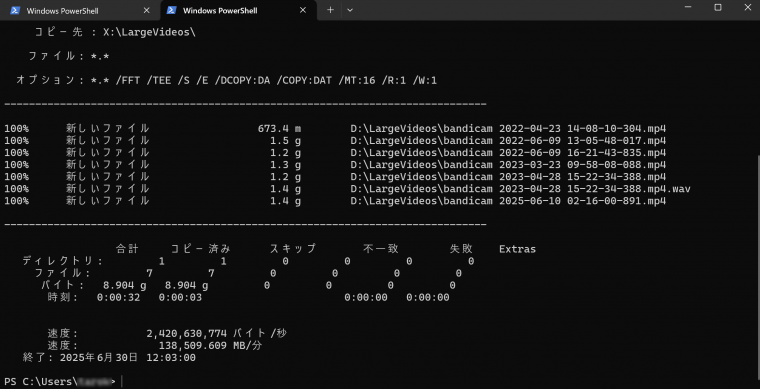
動画編集をする人や、RAWデータを扱うフォトグラファーなら、USB4の恩恵を十分に受けられるでしょう。40GBの動画ファイルでも、理論上は約17秒でコピーできる計算です。
持ち運べていつでもサッと引き出せる写真・動画ストレージと考えると、この製品の価値が生きてきます。撮影現場でSDカードがいっぱいになっても、その場で高速バックアップ。編集スタジオに戻ったら、すぐに作業開始。IP65の防塵・防滴性能もあるので、屋外撮影でも安心して使えます。
まとめ:常に爆速ではないが、古い製品より確実に速い
USB4対応SSDは「どんなファイルでも爆速で転送できる」というわけではありません。小さなファイルが大量にある場合は、理論値の数%しか速度が出ないのが現実です。それでも、従来は23分かかっていた作業が12分で終わるのだとすれば、大きな改善と言えるでしょう。動画のような大きなファイルの転送に用途を限れば、期待通りの爆速も体験できます。
なお、購入時の注意点もいくつかあります。USB4の性能を引き出すには、専用の「USB4認証ケーブル」が必要です。幸い、この製品には短いUSB4対応ケーブルが付属していますが、長いケーブルが必要な場合は、1m以下のUSB4認証品を用意するのがおすすめです。
発熱については、鍛造アルミ筐体が効率的に放熱してくれます。大容量ファイルを連続転送する際は本体が温かくなることがありますが、動作温度は5~45℃となっているので、通常使用では問題ありません。
おおむね「小さいファイルは2倍速、大きいファイルは7倍速」と理解して購入すれば、満足できる製品と言えるでしょう。今後PCを買い替えたときには、さらに速くなる可能性もあります。とは言え、時間をお金で買えると考えても実売5万円台はなかなかのお値段。品質は間違いありませんが、用途と予算をよく検討してから購入することをおすすめします。
































